U盘介质受写入保护
U盘提示有写保护怎么解除?U盘作为一种便捷的存储设备,经常被使用在我们的日常生活和工作中。但有时候我们在将U盘连接到电脑后,可能会遇到“U盘介质受写入保护”的提示,这会阻止我们的写入、删除、保存等操作,甚至可能无法打开U盘。那U盘介质受写入保护怎么解除?
其实要解决这个问题并不难,只需取消U盘的写保护设置即可。接下来,本文将向你介绍取消U盘写保护的方法,希望能对你有所帮助。
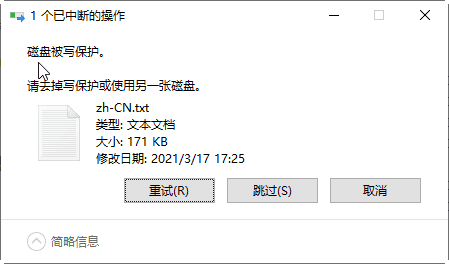
U盘介质受写入保护怎么解除?
以下3个是解决“U盘提示介质受写入保护怎么办”问题的方法,你可以先阅读这些方法,然后根据情况选择合适的方法进行操作。
方法1. 关闭U盘的写保护开关
部分U盘自带写保护开关,如果开关被切换到写保护状态,U盘就会被写保护。对于这种情况,解决方法很简单,只需将开关切换回原来的位置即可。
如果你的U盘有写保护开关,你可以查看U盘的外壳或者说明书,找到开关的位置并将其切换回取消写保护的状态即可。

方法2. 修复逻辑坏道
如果U盘出现逻辑坏道,也会导致U盘被提示“写保护”,无法保存数据。这时,我们可以对U盘进行检测和修复,具体步骤如下:
1. 将U盘连接到电脑,右键点击U盘,然后选择“属性”。
2. 选择“工具”选项卡,然后点击下方的“检查”。
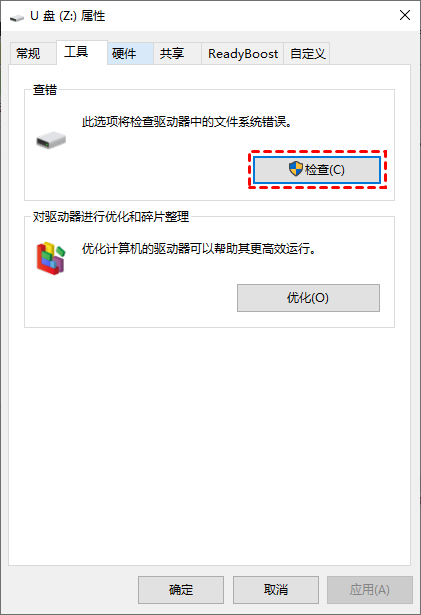
3. 然后会弹出一个“错误检查”的对话框,因为U盘出现了逻辑故障,所以我们需要点击“扫描并修复驱动器”。
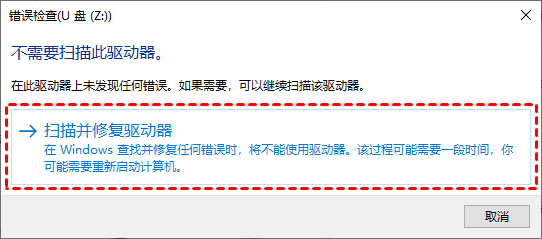
4. 等待修复完成后,U盘被写保护的问题即可解决。
方法3. 格式化U盘
还有一个较为直接的方法,就是对U盘进行格式化。说到格式化,你可以使用专业的磁盘分区管理工具来帮你解决问题,比如傲梅分区助手。它界面整洁直观,操作简单易学,并且兼容性强大,适用于Windows 11/10/8/7/Vista/XP和Windows Server 2008/2012/2016/2019。
1. 安装并启动傲梅分区助手,右键点击要格式化的分区,选择“格式化”。
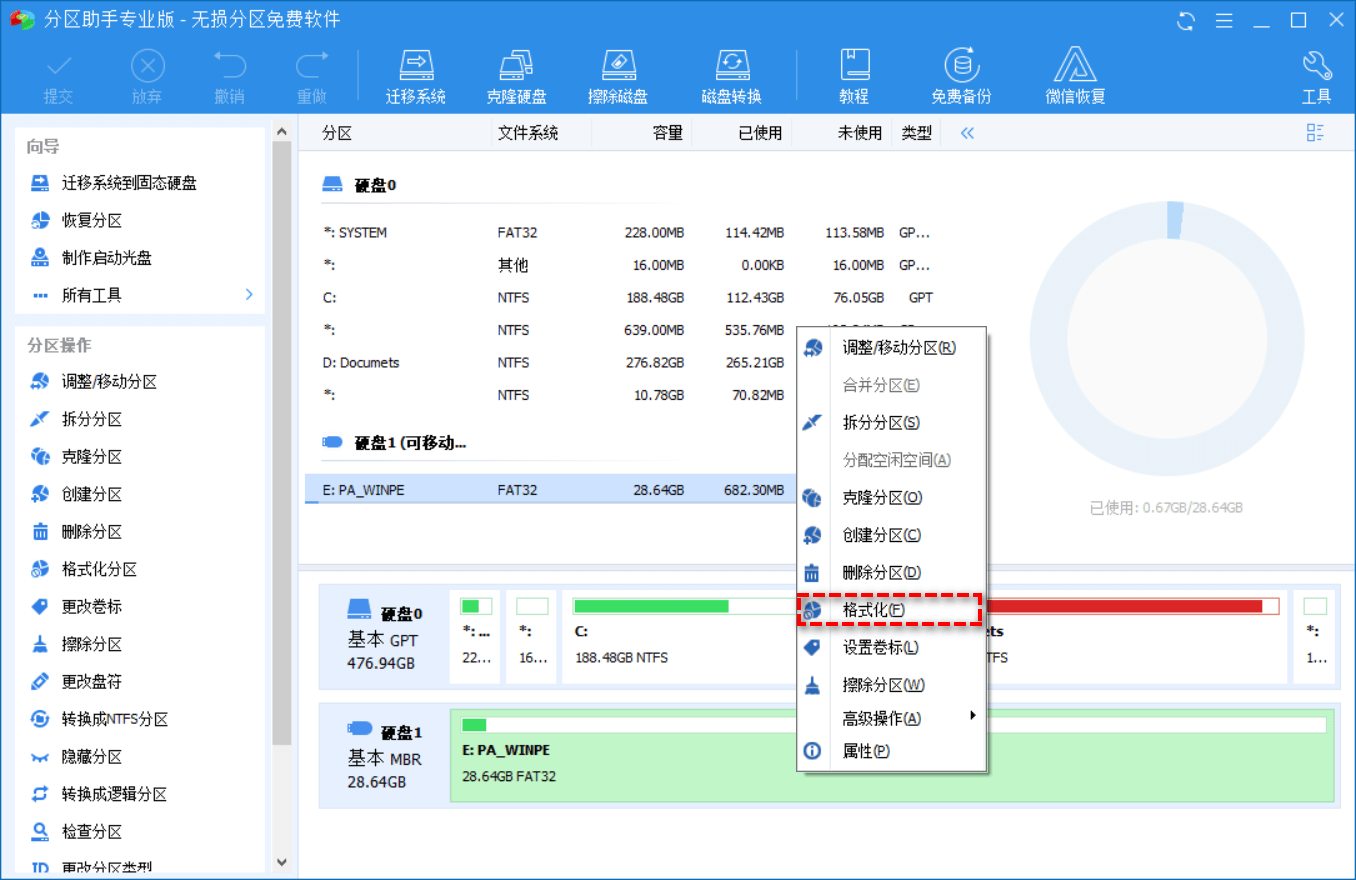
2. 选择NTFS或FAT32作为新的文件系统,点击“确定”。
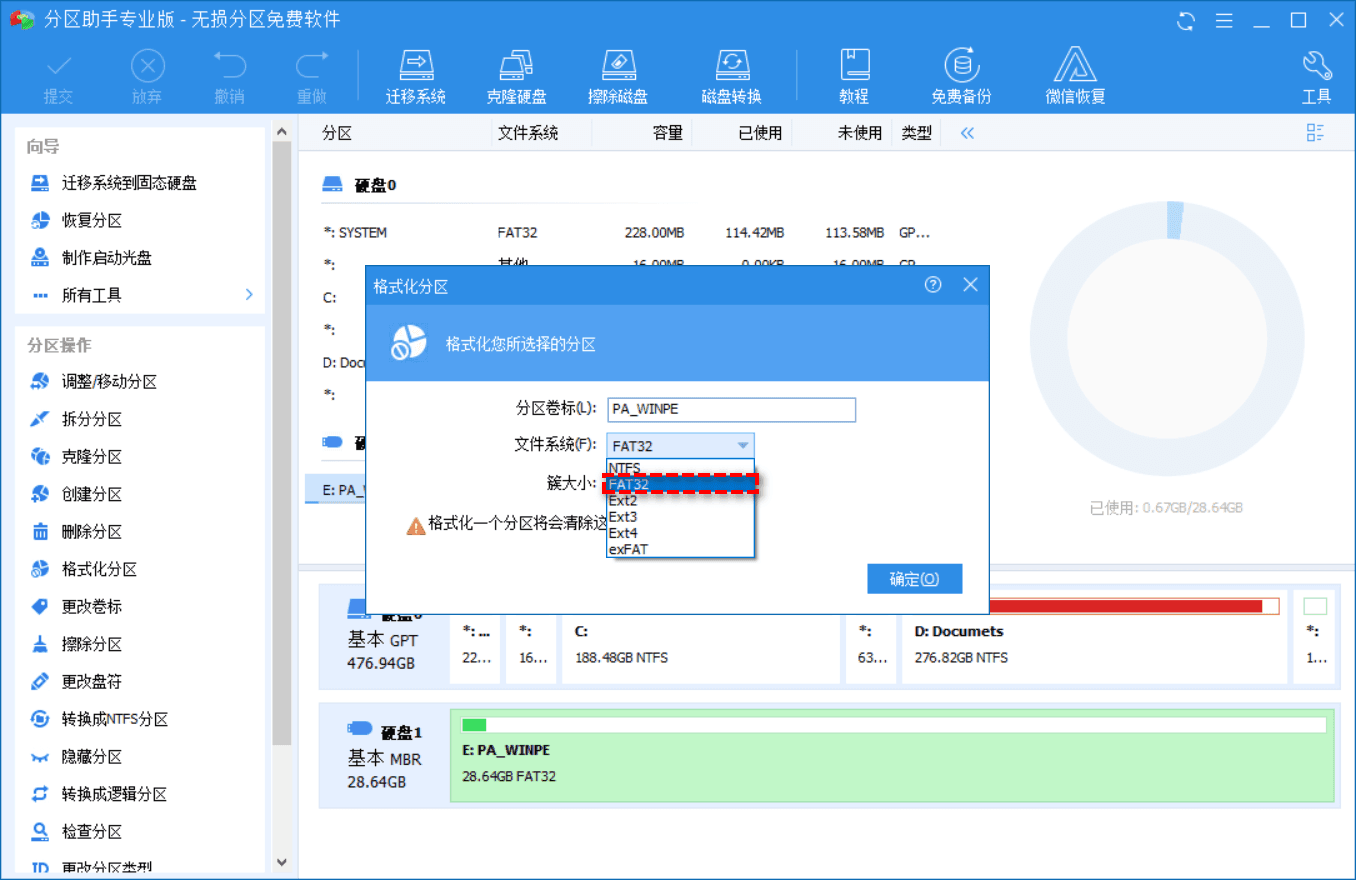
3. 在主界面左上角点击“提交” > “执行”,等待完成即可。
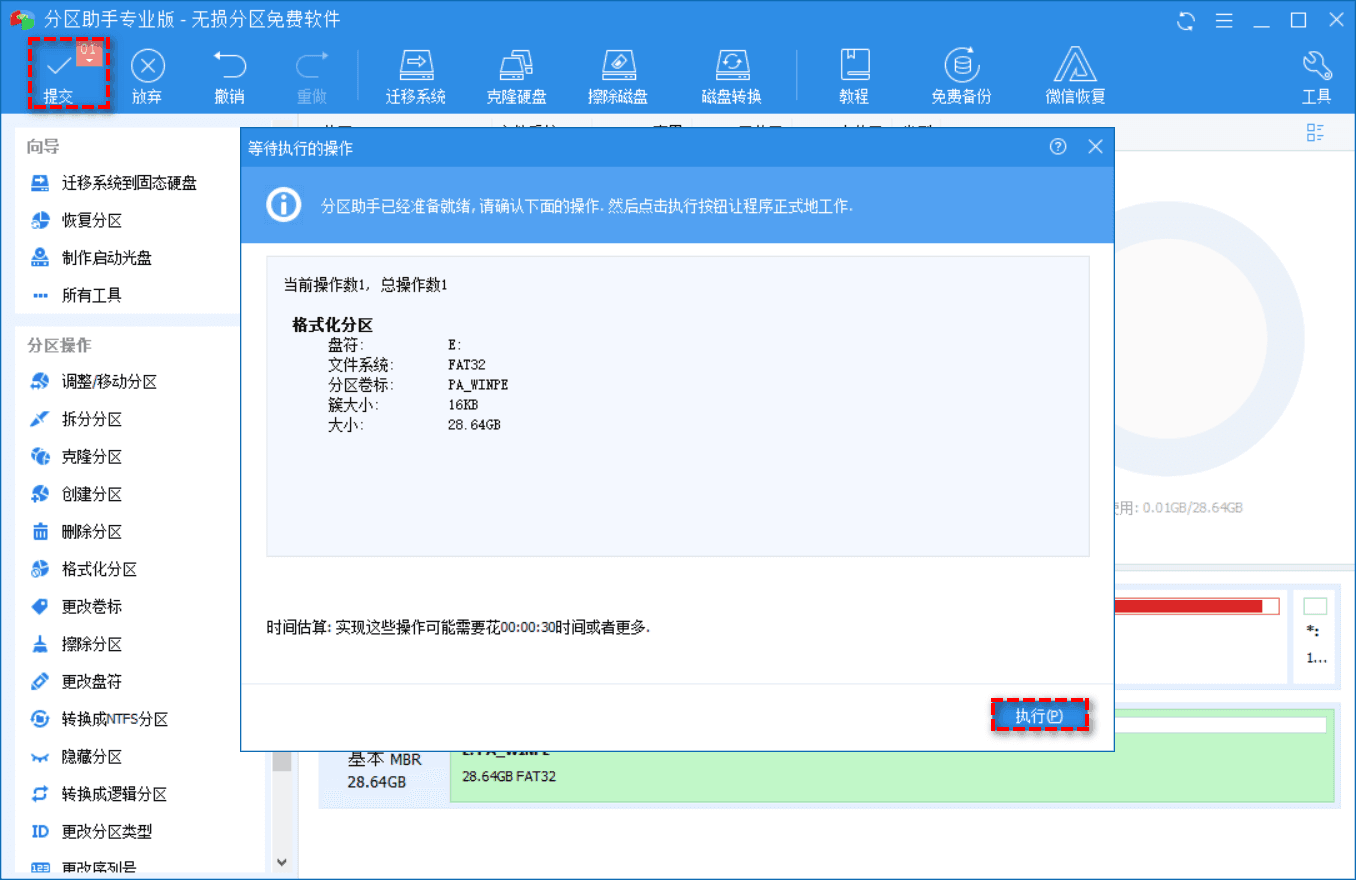
总结
以上是解决“U盘介质受写入保护怎么解除”问题的方法,希望这些方法可以帮你成功解决写保护的问题。傲梅分区助手除了可以格式化U盘外,还拥有拆分分区、克隆磁盘、检测磁盘速度等功能,快来试试吧!
